Windows 10 มีแถบเลื่อนความสว่างที่ฝังอยู่ลึกลงไปในตัวเลือกพลังงาน ผู้ใช้งานตามปกติใช้ปุ่มฟังก์ชั่นในการจัดการความสว่างหน้าจอ HUD บน Windows 10 ให้แนวคิดว่าหน้าจอของคุณสว่างหรือหรี่แสงแค่ไหน มันเป็นอย่างนี้มานานแล้ว แม้แต่ Windows 7 ก็ไม่มีแถบเลื่อนความสว่างที่ผู้ใช้สามารถเข้าถึงได้ง่าย มันมีเพียงหนึ่งที่ฝังอยู่ภายใน Power Options ในแผงควบคุม ตัวเลื่อนนั้นง่ายต่อการจัดการ แต่ออกนอกกรอบไม่มีตัวเลื่อนความสว่างใน Windows 10 ที่คุณสามารถจัดการได้อย่างง่ายดาย รับรางวัล 10 Brightness Slider เป็นแอปโอเพนซอร์ซฟรีที่แก้ไขได้
Win10 Brightness Slider เป็นแบบพกพา คุณไม่จำเป็นต้องติดตั้ง เพียงดาวน์โหลดแอพและเปิดใช้งาน มันจะเพิ่มไอคอนความสว่างลงในถาดระบบที่เข้ากันได้อย่างสมบูรณ์แบบด้วยพลังงาน / แบตเตอรี่, WiFi และปุ่มควบคุมระดับเสียง
ตัวเลื่อนความสว่างใน Windows 10
คลิกที่ไอคอนความสว่างและตัวเลื่อนจะปรากฏ. คุณสามารถลากปุ่มตัวเลื่อนและเพิ่มหรือลดความสว่าง เช่นเดียวกับตัวเลื่อนระดับเสียงใน Windows 10 ตัวเลื่อนความสว่างให้ค่าตัวเลขสำหรับความสลัวหรือความสว่างของหน้าจอของคุณเช่นคุณมีมาตราส่วนตั้งแต่ 1 ถึง 100

เมื่อเทียบกับแถบเลื่อนค่าความสว่างเริ่มต้นของ Windows 10 HUD จะไม่ให้การควบคุมที่ดี ปุ่มฟังก์ชั่นบนแล็ปท็อปของคุณควบคุม HUD และพวกเขาจัดการความสว่างเพิ่มขึ้นคงที่
ในภาพหน้าจอด้านล่างคุณสามารถดู HUD ความสว่างเริ่มต้นทางด้านซ้ายและตัวเลื่อนที่ Win10 Brightness Slider เพิ่มทางด้านขวา แถบเลื่อนนั้นง่ายต่อการจัดการมาก
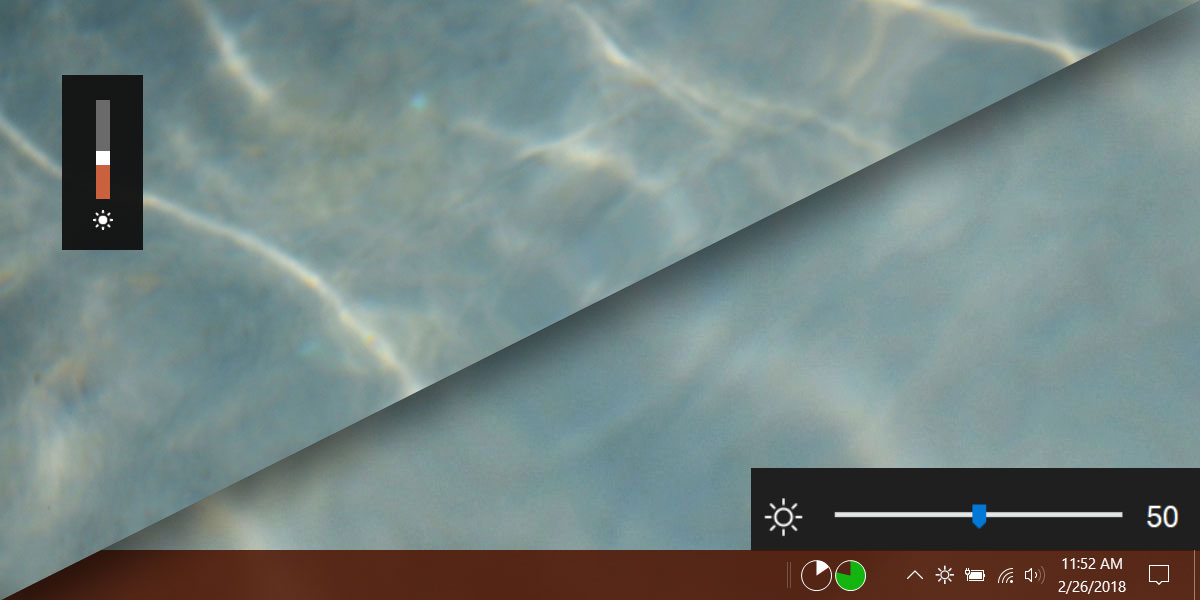
เป็นการปรับปรุงเล็กน้อยบนแถบเลื่อนความสว่างของแผงควบคุมเนื่องจากจะให้ค่าตัวเลขสำหรับระดับความสว่างปัจจุบัน
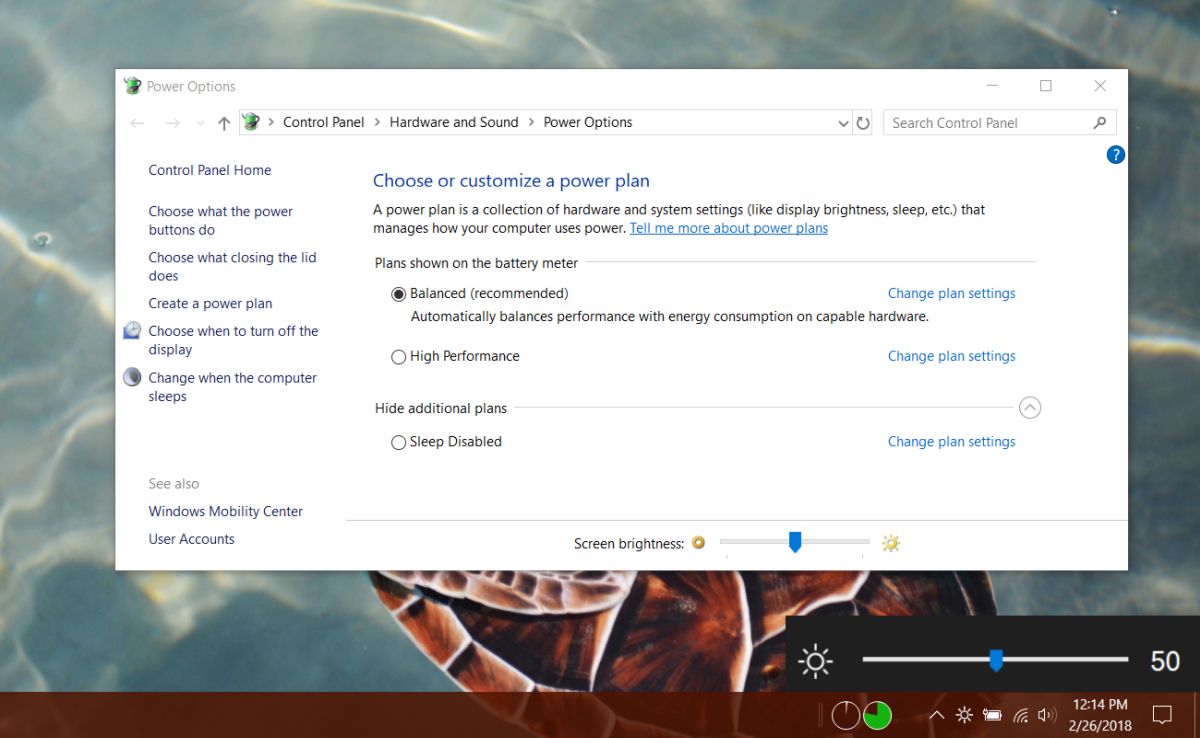
ข้อ จำกัด
ในขณะที่ Win10 Brightness Slider นั้นทำงานได้ดีมากมีข้อ จำกัด หนึ่งข้อ หากคุณใช้แถบเลื่อนความสว่างในแผงควบคุมหรือหากคุณใช้ปุ่มฟังก์ชั่นเพื่อเปลี่ยนความสว่างของหน้าจอแถบเลื่อนจะไม่อัปเดตเพื่อสะท้อนถึงระดับความสว่างใหม่ ไม่รบกวนการควบคุมความสว่างเริ่มต้นและการควบคุมความสว่างเริ่มต้นไม่ได้ป้องกันแอปพลิเคชันทำงาน ข้อ จำกัด เพียงอย่างเดียวคือแอปจะไม่อัปเดตเมื่อคุณใช้การควบคุมเริ่มต้นเพื่อเปลี่ยนความสว่างของหน้าจอ
หากคุณใช้ Win10 Brightness Slider อยู่เปลี่ยนความสว่างของหน้าจอของคุณทั้งตัวเลื่อนแผงควบคุมและความสว่างเริ่มต้นของ Windows 10 HUD จะสะท้อนถึงระดับใหม่ที่ได้รับการตั้งค่า
คุณสามารถเรียกใช้ Win10 Brightness Slider บนระบบการเริ่มต้น แอปอาจแสดงข้อผิดพลาด "ไม่รองรับ" เมื่อคุณพยายามเรียกใช้ หากคุณได้รับข้อผิดพลาดนี้นักพัฒนาแนะนำให้คุณเรียกใช้คำสั่งต่อไปนี้ใน PowerShell
$monitor = Get-WmiObject -ns root/wmi -class wmiMonitorBrightNessMethods$monitor.WmiSetBrightness(80,10)
หากไม่ได้ผลไดรเวอร์การแสดงผลของคุณอาจต้องได้รับการอัปเดต ยกเว้นโซลูชันทั้งสองนี้หากแอปไม่ทำงานไม่มีการขอความช่วยเหลือจากคุณ












ความคิดเห็น